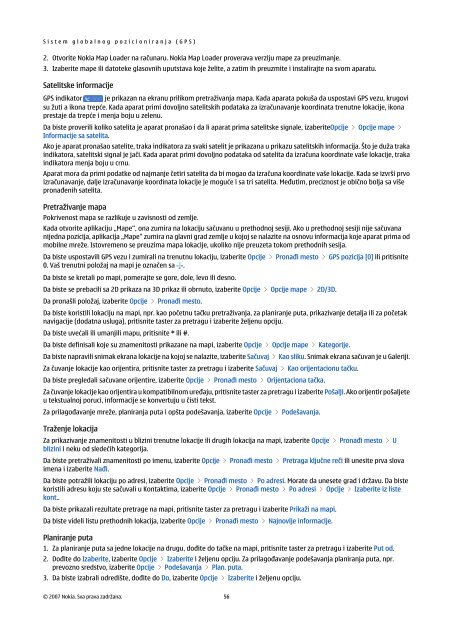Nokia E90 Communicator Uputstvo za korisnika
Nokia E90 Communicator Uputstvo za korisnika
Nokia E90 Communicator Uputstvo za korisnika
You also want an ePaper? Increase the reach of your titles
YUMPU automatically turns print PDFs into web optimized ePapers that Google loves.
S i s t e m g l o b a l n o g p o z i c i o n i r a n j a ( G P S )<br />
2. Otvorite <strong>Nokia</strong> Map Loader na računaru. <strong>Nokia</strong> Map Loader proverava verziju mape <strong>za</strong> preuzimanje.<br />
3. I<strong>za</strong>berite mape ili datoteke glasovnih uputstava koje želite, a <strong>za</strong>tim ih preuzmite i instalirajte na svom aparatu.<br />
Satelitske informacije<br />
GPS indikator je prika<strong>za</strong>n na ekranu prilikom pretraživanja mapa. Kada aparata pokuša da uspostavi GPS vezu, krugovi<br />
su žuti a ikona trepće. Kada aparat primi dovoljno satelitskih podataka <strong>za</strong> izračunavanje koordinata trenutne lokacije, ikona<br />
prestaje da trepće i menja boju u zelenu.<br />
Da biste proverili koliko satelita je aparat pronašao i da li aparat prima satelitske signale, i<strong>za</strong>beriteOpcije > Opcije mape ><br />
Informacije sa satelita.<br />
Ako je aparat pronašao satelite, traka indikatora <strong>za</strong> svaki satelit je prika<strong>za</strong>na u prikazu satelitskih informacija. Što je duža traka<br />
indikatora, satelitski signal je jači. Kada aparat primi dovoljno podataka od satelita da izračuna koordinate vaše lokacije, traka<br />
indikatora menja boju u crnu.<br />
Aparat mora da primi podatke od najmanje četiri satelita da bi mogao da izračuna koordinate vaše lokacije. Kada se izvrši prvo<br />
izračunavanje, dalje izračunavanje koordinata lokacije je moguće i sa tri satelita. Međutim, preciznost je obično bolja sa više<br />
pronađenih satelita.<br />
Pretraživanje mapa<br />
Pokrivenost mapa se razlikuje u <strong>za</strong>visnosti od zemlje.<br />
Kada otvorite aplikaciju „Mape“, ona zumira na lokaciju sačuvanu u prethodnoj sesiji. Ako u prethodnoj sesiji nije sačuvana<br />
nijedna pozicija, aplikacija „Mape“ zumira na glavni grad zemlje u kojoj se nalazite na osnovu informacija koje aparat prima od<br />
mobilne mreže. Istovremeno se preuzima mapa lokacije, ukoliko nije preuzeta tokom prethodnih sesija.<br />
Da biste uspostavili GPS vezu i zumirali na trenutnu lokaciju, i<strong>za</strong>berite Opcije > Pronađi mesto > GPS pozicija [0] ili pritisnite<br />
0. Vaš trenutni položaj na mapi je označen sa .<br />
Da biste se kretali po mapi, pomerajte se gore, dole, levo ili desno.<br />
Da biste se prebacili sa 2D prika<strong>za</strong> na 3D prikaz ili obrnuto, i<strong>za</strong>berite Opcije > Opcije mape > 2D/3D.<br />
Da pronašli položaj, i<strong>za</strong>berite Opcije > Pronađi mesto.<br />
Da biste koristili lokaciju na mapi, npr. kao početnu tačku pretraživanja, <strong>za</strong> planiranje puta, prikazivanje detalja ili <strong>za</strong> početak<br />
navigacije (dodatna usluga), pritisnite taster <strong>za</strong> pretragu i i<strong>za</strong>berite željenu opciju.<br />
Da biste uvećali ili umanjili mapu, pritisnite * ili #.<br />
Da biste definisali koje su znamenitosti prika<strong>za</strong>ne na mapi, i<strong>za</strong>berite Opcije > Opcije mape > Kategorije.<br />
Da biste napravili snimak ekrana lokacije na kojoj se nalazite, i<strong>za</strong>berite Sačuvaj > Kao sliku. Snimak ekrana sačuvan je u Galeriji.<br />
Za čuvanje lokacije kao orijentira, pritisnite taster <strong>za</strong> pretragu i i<strong>za</strong>berite Sačuvaj > Kao orijentacionu tačku.<br />
Da biste pregledali sačuvane orijentire, i<strong>za</strong>berite Opcije > Pronađi mesto > Orijentaciona tačka.<br />
Za čuvanje lokacije kao orijentira u kompatibilnom uređaju, pritisnite taster <strong>za</strong> pretragu i i<strong>za</strong>berite Pošalji. Ako orijentir pošaljete<br />
u tekstualnoj poruci, informacije se konvertuju u čisti tekst.<br />
Za prilagođavanje mreže, planiranja puta i opšta podešavanja, i<strong>za</strong>berite Opcije > Podešavanja.<br />
Traženje lokacija<br />
Za prikazivanje znamenitosti u blizini trenutne lokacije ili drugih lokacija na mapi, i<strong>za</strong>berite Opcije > Pronađi mesto > U<br />
blizini i neku od sledećih kategorija.<br />
Da biste pretraživali znamenitosti po imenu, i<strong>za</strong>berite Opcije > Pronađi mesto > Pretraga ključne reči ili unesite prva slova<br />
imena i i<strong>za</strong>berite Nađi.<br />
Da biste potražili lokaciju po adresi, i<strong>za</strong>berite Opcije > Pronađi mesto > Po adresi. Morate da unesete grad i državu. Da biste<br />
koristili adresu koju ste sačuvali u Kontaktima, i<strong>za</strong>berite Opcije > Pronađi mesto > Po adresi > Opcije > I<strong>za</strong>berite iz liste<br />
kont..<br />
Da biste prika<strong>za</strong>li rezultate pretrage na mapi, pritisnite taster <strong>za</strong> pretragu i i<strong>za</strong>berite Prikaži na mapi.<br />
Da biste videli listu prethodnih lokacija, i<strong>za</strong>berite Opcije > Pronađi mesto > Najnovije informacije.<br />
Planiranje puta<br />
1. Za planiranje puta sa jedne lokacije na drugu, dođite do tačke na mapi, pritisnite taster <strong>za</strong> pretragu i i<strong>za</strong>berite Put od.<br />
2. Dođite do I<strong>za</strong>berite, i<strong>za</strong>berite Opcije > I<strong>za</strong>berite i željenu opciju. Za prilagođavanje podešavanja planiranja puta, npr.<br />
prevozno sredstvo, i<strong>za</strong>berite Opcije > Podešavanja > Plan. puta.<br />
3. Da biste i<strong>za</strong>brali odredište, dođite do Do, i<strong>za</strong>berite Opcije > I<strong>za</strong>berite i željenu opciju.<br />
© 2007 <strong>Nokia</strong>. Sva prava <strong>za</strong>držana. 56